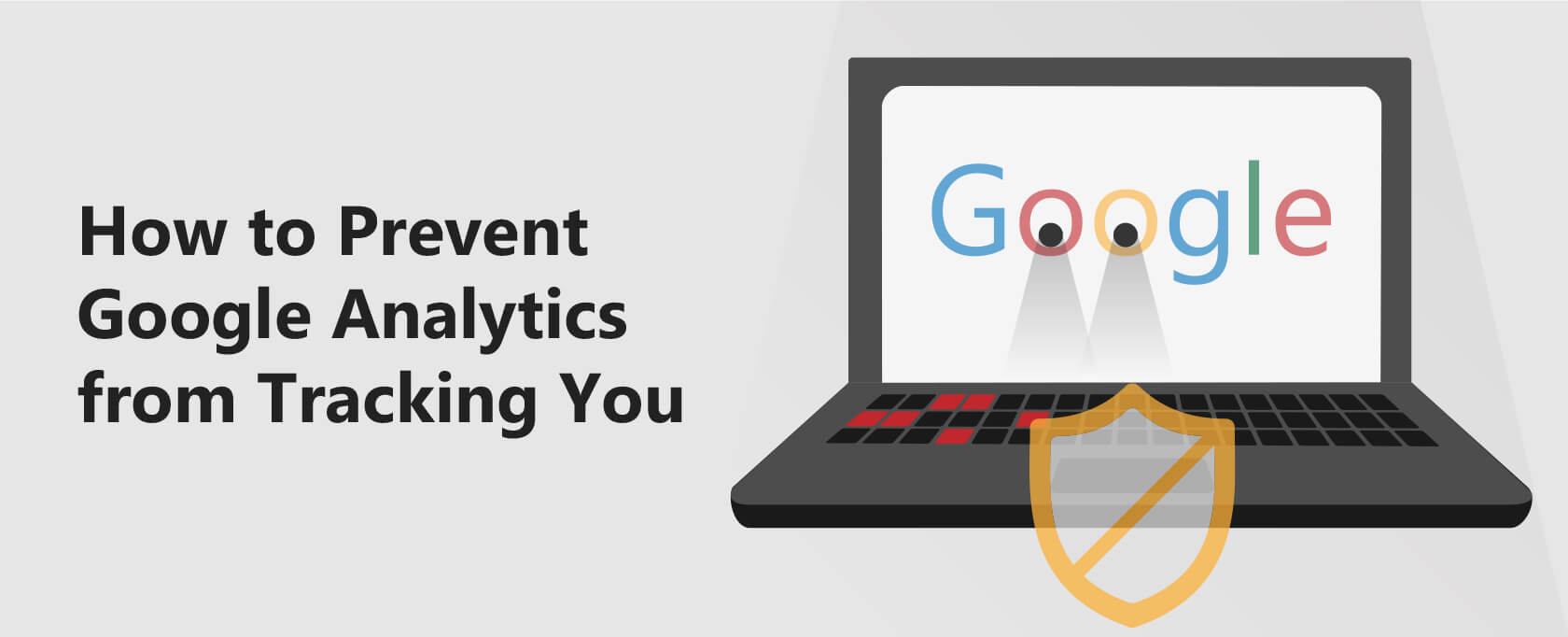Cum să împiedicați Google Analytics să vă urmărească
Google Analytics este un instrument gratuit oferit de Google care furnizează informații detaliate despre performanța și statisticile vizitatorilor unui site web.
În acest ghid veți afla despre:
- De ce nu ați dori ca Google Analytics să vă urmărească
- Metode de a preveni urmărirea de către Google Analytics
Multe companii integrează Google Analytics în site-urile lor pentru a urmări statisticile vizitatorilor și pentru a colecta metrici web valoroase.
Cu toate acestea, blocarea Google Analytics devine din ce în ce mai comună astăzi din cauza diverselor preocupări legate de confidențialitate. Odată ce o persoană blochează Google Analytics, acea persoană nu mai este urmărită și nimic nu este trimis serverelor Google Analytics.
Acest articol va detalia unele metode populare existente pentru a preveni urmărirea de către Google Analytics.
Explic faptul că Google Analytics colectează informații despre vizitatorii site-ului web și oferă informații valoroase proprietarilor de site-uri.
Cu toate acestea, unele persoane au preocupări legate de confidențialitate și ar putea dori să prevină urmărirea lor de către Google Analytics.
Ofer mai multe metode pentru blocarea Google Analytics, inclusiv instalarea extensiilor de browser, utilizarea unui firewall sau a unui fișier hosts, utilizarea blocantelor de reclame sau a unui blocant de scripturi și utilizarea browserului Brave.
De ce ar trebui să împiedicați Google Analytics să vă urmărească
Urmărirea comportamentului utilizatorilor este foarte benefică pentru proprietarii de site-uri web. Datele colectate pot fi folosite pentru marketing, optimizarea ratei de conversie, îmbunătățirea experienței utilizatorului (UX), audit, etc.
În general, Google Analytics va colecta cel puțin următoarele informații de la vizitatorii unui site web:
- Durata vizitei pe site și pe fiecare pagină în parte
- Căutările care i-au condus spre conținutul pe care l-au vizualizat
- Acțiunile specifice ale vizitatorilor când accesează paginile
- Adresele IP individuale ale vizitatorilor și browserele pe care le folosesc
Toate informațiile de mai sus par inofensive. Cu toate acestea, atunci când site-urile web și aplicațiile încep să împărtășească date, se ajunge la punctul în care marketerii pot obține o imagine incredibil de precisă despre dvs. Pentru unii vizitatori, acest lucru este neliniștitor și pot deveni iritați de fluxul nesfârșit de reclame țintite.
Pe de altă parte, informațiile pe care utilizatorii le furnizează site-urilor sunt prețul pe care îl plătesc pentru recomandări de produse mai bune, rezultate de căutare, oferte specifice, etc. La modul abstract, toate acestea contribuie la o experiență web mai bună.
Totuși, dacă doresc să nu mai fie urmăriți, ar trebui să aibă posibilitatea de a alege acest lucru.
Consultați ghidul nostru despre alternativele prietenoase cu confidențialitatea la Google dacă doriți să vă îndepărtați complet de la Google.
Methods to Block Google Analytics from Tracking You
Mai jos vă voi prezenta mai multe metode pe care le puteți implementa pentru a împiedica Google Analytics să vă urmărească activitatea pe internet.
1. Instalarea extensiei Google Analytics Opt-Out
Utilizarea acestei extensii oficiale este cea mai bună metodă pentru a opta împotriva urmăririi de către Google Analytics. Principalul avantaj al folosirii extensiei Opt-Out este că puteți fi sigur că funcționează întotdeauna, chiar și când Google face modificări la serviciile sale.
Cu toate acestea, există și câteva dezavantaje ale acestei extensii. Unul dintre ele este că trebuie să o instalați pe computerul dvs. A instala un software pentru a opri un alt software să vă urmărească activitățile nu este foarte productiv. Celălalt dezavantaj este că această extensie nu poate opri Google să afle despre site-urile pe care le vizitați. Doar blochează trimiterea de evenimente la Google Analytics.
Extensia Google Analytics Opt-Out este compatibilă cu toate browserele majore, inclusiv Google Chrome, Firefox, Safari, Internet Explorer și Opera.
2. Instalarea extensiei Chrome “Block Yourself from Analytics”
O altă metodă simplă de a bloca Google Analytics este folosirea unei extensii Chrome numită „Block Yourself from Analytics”. Aceasta interzice Google Analytics să vă urmărească vizitele pe anumite site-uri web odată instalată. Interesant este că această extensie vă permite să setați o listă de domenii pe care nu doriți să fie urmărite vizitele dvs.
Mai jos sunt pașii pentru a instala și seta extensia Chrome „Block Yourself from Analytics”.
Pasul 1: Deschideți browserul Chrome
Pasul 2: Accesați acest link pentru a găsi extensia.
Pasul 3: Faceți clic pe butonul albastru „Add to Chrome” și apoi faceți clic pe „Add Extension” în fereastra popup care apare.
Pasul 4: Acum, puteți vedea un icon de culoare portocalie în partea dreaptă superioară a browserului.
Pasul 5: Navigați acum către site-ul web pe care nu doriți ca vizitele dvs. să fie urmărite de Google Analytics. Apoi faceți clic pe acea iconiță portocalie din browser și apăsați „Block Analytics for this website”.
Puteți adăuga manual (fără a naviga pe site-ul web) orice site/situri doriți sau vizualiza lista site-urilor pe care le-ați blocat făcând clic pe „Options”. Pentru a adăuga manual un site folosind zona „Options”, introduceți URL-ul site-ului în câmpul de text de la partea de jos a ferestrei și faceți clic pe „Add”. La final, asigurați-vă că salvați toate site-urile adăugate înainte de a ieși.
Principalul dezavantaj al acestei metode este că funcționează doar cu browserul Chrome.
3. Utilizarea unui firewall pentru a bloca Google Analytics
Dacă aveți un firewall care poate bloca anumite game de IP-uri sau nume de domenii, puteți bloca Google Analytics pentru întreaga dvs. rețea. Această opțiune are și câteva dezavantaje, precum adresele IP care se schimbă fără notificare sau mai multe servicii care utilizează aceeași adresă IP. Dacă firewall-ul dvs. poate bloca cereri DNS către anumite nume de domeniu, puteți adăuga o regulă pentru a bloca domeniile google-analytics.com și www.google-analytics.com pentru a opta împotriva Google Analytics.
4. Utilizarea fișierului Hosts pentru a bloca Google Analytics
Puteți, de asemenea, să optați împotriva Google Analytics atribuind numele de domeniu unei alte adrese IP în fișierul host. Fișierul local de gazde este verificat pentru a vedea dacă numele de gazdă/domeniu este atribuit unei adrese IP specifice înainte de a servi o cerere DNS.
Acest lucru este similar cu blocarea cererii DNS de la Google Analytics, despre care am discutat anterior. Pașii acestei metode vor varia în funcție de sistemul de operare, dar funcționează cu sisteme de operare precum Linux, Windows și macOS.
Următorii sunt pașii pentru a opta împotriva Google Analytics pentru Microsoft Windows. Aici vom atribui numele de domeniu al Google Analytics unei adrese IP inexistente, ceea ce face ca orice cerere către acesta să fie întreruptă în loc să fie trimisă la Google.
Pasul 1: Rulați Command Prompt în modul administrator.
Căutați „cmd” în bara de căutare și faceți clic dreapta pe intrarea „Command Prompt” care apare acolo.
Apoi faceți clic pe opțiunea „Run as administrator”, iar Command Prompt se va deschide ca administrator.
Utilizatorii Windows 10 vor trebui să facă clic dreapta pe iconița Windows și să selecteze „Command Prompt (Admin)”.
Pasul 2: Tastați comanda de mai jos în Command Prompt.
notepad „C:\Windows\System32\drivers\etc\hosts”
Acest lucru va deschide fișierul de gazde de pe computerul dvs.
Pasul 3: Adăugați o adresă IP inexistentă pentru Google Analytics.
Adăugați două linii la sfârșitul fișierului hosts astfel:
0.0.0.0 google-analytics.com
0.0.0.0 www.google-analytics.com
Pasul 4: În cele din urmă, salvați fișierul hosts și închideți toate navigatoarele web deschise.
Uneori, este posibil să fie nevoie să reporniți computerul pentru ca aceste modificări să intre în vigoare.
5. Folosind Ad-Blockers
Blocajele de reclame (Ad blockers) au câștigat mai multă atenție recent datorită utilizării lor pe scară largă. Deși scopul lor principal este de a bloca reclamele enervante care vă urmăresc pe internet, acestea pot afecta și colectarea datelor de trafic în diferite moduri, cum ar fi blocarea Google Analytics.
Ad Blockers funcționează blocând orice încercări ale bibliotecii JavaScript Google Analytics de a transfera date între site-uri web și servere de analiză.
În mod implicit, multe ad blockers includ Google Analytics pe lista neagră, în timp ce unele ad blockers trebuie să fie configurate.
- uBlock Origin este un blocaj de reclame popular sub formă de extensie pentru Chrome. Blochează Google Analytics în mod implicit și este utilizat de peste 10 milioane de utilizatori.
- Extensia Chrome Adblock Plus poate fi folosită pentru a bloca Google Analytics activând opțiunea Easylist.
Mai jos sunt câțiva pași simpli pentru a instala și configura Adblock Plus și pentru a-l configura să blocheze Google Analytics.
Pasul 1: Vizitați pagina Adblock Plus din Chrome Web Store.
Pasul 2: Faceți clic pe butonul „Add to Chrome” și apoi pe „Add Extension” în fereastra care apare.
Pasul 3: Acum, veți vedea un mic simbol Adblock Plus în browserul dvs., care va afișa un popup atunci când treceți peste el cu cursorul.
Pasul 4: Faceți clic pe pictograma de setări din colțul dreapta sus al popup-ului și mergeți la fila „Advanced” în pagina de setări.
Pasul 5: Activați opțiunea „Easy List” pentru a bloca Google Analytics.
În plus față de cele două blocaje de reclame menționate mai sus, există și alte blocaje de reclame populare care pot bloca Google Analytics, cum ar fi AdBlock Pro, AdGuard AdBlocker, AdRemover, Ghostery și Block Ads! precum și SuperBlock Adblocker.
5. Utilizând browserul Brave
Brave este un browser web bazat pe sursă deschisă și Chromium, gratuit pentru descărcare și utilizare. Este similar cu alte browsere standard, permițând utilizatorilor să navigheze pe site-uri web, să vizualizeze orice conținut online și să ruleze aplicații web.
Cu toate acestea, principalul factor care diferențiază Brave de alte browsere bazate pe Chromium este accentul său pe confidențialitatea utilizatorului. În mod implicit, Brave realizează acest lucru blocând toate reclamele, cookie-urile de la terți și trackerele de site-uri web, precum Google Analytics. Astfel, utilizarea browserului Brave este o opțiune bună pentru a vă ascunde activitatea online de Google Analytics.
Deoarece browserul Brave funcționează și ca un blocaj de reclame, spații albe vor apărea în zonele site-urilor web care conțin reclame. Uneori, paginile nu se vor încărca corect, iar în astfel de cazuri va trebui să alegeți un alt browser sau să schimbați setarea ‘Shields Up’ în ‘Shields Down’ pentru a dezactiva protecția de confidențialitate și securitate a Brave.
Mai jos sunt câțiva pași simpli pentru descărcarea și instalarea browserului Brave.
Pasul 1: Vizitați linkul următor pentru a naviga pe site-ul oficial al browserului Brave.
Pasul 2: Apoi, faceți clic pe opțiunea de descărcare necesară din mijlocul paginii, iar acesta va descărca fișierul instalabil al browserului Brave.
Pasul 3: Faceți dublu clic pe fișierul instalabil și acesta va genera un mesaj prompt, așa cum este prezentat mai jos. Faceți clic pe „Run”, și browserul Brave va fi instalat și lansat pe PC-ul dvs.
Asta e tot.
Se prezintă și funcționează ca orice alt browser web:
6. Utilizând un blocaj de scripturi pentru a dezactiva JavaScript
În final, puteți utiliza și o extensie care blochează încărcarea JavaScript pentru anumite domenii sau servere, pentru a opta împotriva Google Analytics.
Există mai multe extensii care pot face acest lucru, inclusiv:
- NoScript – o extensie populară pentru Firefox, dar care este disponibilă și pentru Chrome, care permite utilizatorilor să blocheze toate scripturile JavaScript pe anumite site-uri.
- ScriptBlock – o extensie similară pentru Chrome care vă permite să blocați scripturile JavaScript pe site-uri individuale.
Utilizarea acestor extensii este o metodă eficientă, dar este de reținut că poate afecta modul în care anumite site-uri web se încarcă sau funcționează, deoarece multe site-uri depind de JavaScript pentru anumite funcționalități.
Sper că acest ghid vă va ajuta să vă protejați confidențialitatea în mediul online și să preveniți colectarea datelor de către Google Analytics. Dacă aveți întrebări sau nelămuriri, nu ezitați să ne contactați!
Gânduri finale
Datele sunt inestimabile, iar în zilele noastre, majoritatea site-urilor web colectează cel puțin unele informații de bază despre comportamentul vizitatorilor lor.
Ca un instrument puternic de analiză web, Google Analytics permite monitorizarea unei game largi de date privind performanța site-ului, traficul și chiar comportamentul utilizatorului.
Cu toate acestea, este esențial ca utilizatorii de site-uri web să se simtă în siguranță atunci când vizitează site-uri, iar pentru asta, este posibil să fie nevoie să aibă mai mult control asupra celor care le monitorizează obiceiurile online.
Astfel, chiar dacă blocarea Google Analytics poate afecta precizia datelor analitice pentru proprietarii de site-uri, aceasta este o preocupare semnificativă privind confidențialitatea pentru vizitatori.